1、打开edge浏览器,点击右上角的“更多选项”按钮
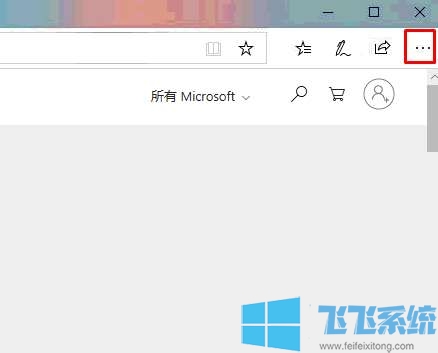
2、在下方的选项中选择“更多工具”,点击里面的“使用Internet explorer打开”
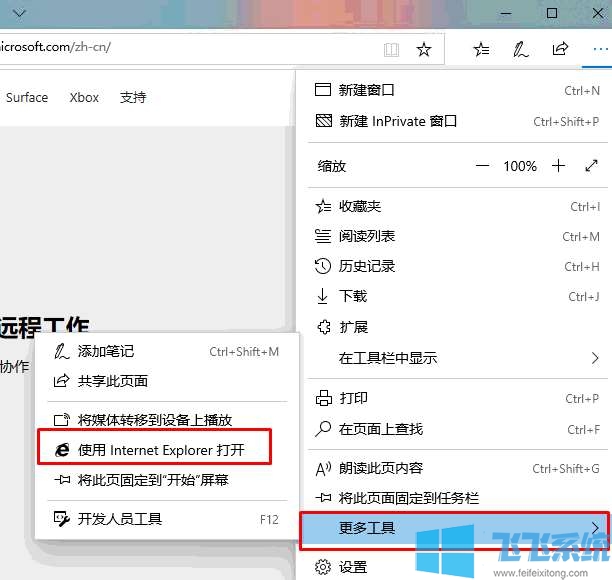
3、可以看到,我们熟悉的ie浏览器又出现了
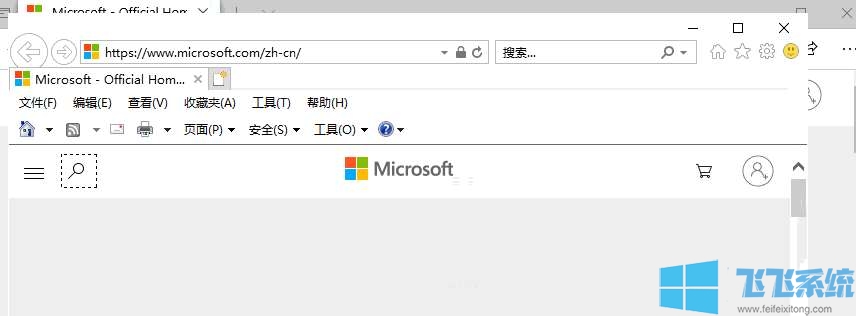
4、我们还可以用搜索的方式查找win0中的IE浏览器。在win10桌面左下角点击“搜索”图标打开搜索窗口,在输入框中输入“i”即可
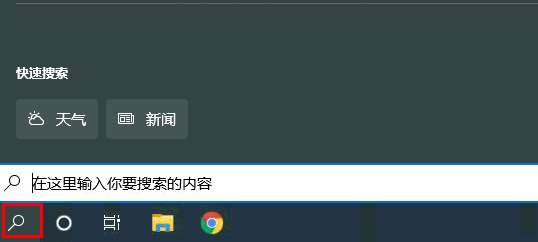
5、可以看到,第一项就是IE浏览器,单击打开即可
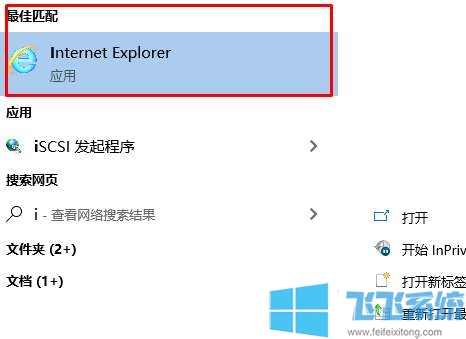
以上就是win10系统找不到IE浏览器的解决方法,在win10中找不到IE浏览器的网友们可以按这个方法进行尝试
分享到: